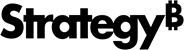Strategy ONE
Configurar la integración de mapas personalizados basados en la nube de ESRI
Para integrar la plataforma de MicroStrategy con un mapa ESRI personalizado basado en la nube, debe identificar el nuevo mapa e indicar a MicroStrategy que lo utilice en lugar del mapa ESRI listo para usar. El nuevo mapa puede ser público o privado creado por usted. El servidor web gestiona la autenticación con la nube de ESRI por defecto, pero puede configurar el cliente para que se autentique directamente con ESRI y omitir el servidor web.
-
Crear un mapa privado de ESRI u obtener un mapa público de ESRI
Puede adquirir una licencia de ESRI y crear sus propios mapas privados o ir a la galería de mapas de ESRI y obtener mapas públicos que se compartan. Si está utilizando un mapa ESRI privado, necesita comprar una licencia de ESRI y generar las credenciales para acceder a ese mapa. Visitar la Sitio web de ESRI para obtener una licencia de ESRI. -
Configurar MicroStrategy para utilizar un mapa ESRI personalizado basado en la nube, en lugar del mapa listo para usar de MicroStrategy
Por defecto, MicroStrategy utiliza el mapa ESRI gratuito listo para usar según la información de mapConfig.xml. El parámetro id del< mapa web> identifica el mapa ESRI de MicroStrategy basado en la nube y listo para usar y el valor del parámetro por defecto en este nodo se establece en "true". para indicarle a la aplicación que utilice esta asignación.
<ce> ...< !-- Los siguientes nodos se utilizan para la integración de mapas basados en la nube -->< webmaps>< webmap id="5fac74d8e7924e169afdc01105235324" default="true" />< /webmaps>< aplicaciones>< /apps> ...< /ec>
Para utilizar un mapa en la nube diferente, modifique el archivo de configuración en el complemento, tal y como se describe a continuación:
-
Abrir
mapConfig.xmlen el complemento. -
Si el nuevo mapa que está añadiendo es un mapa privado, añada un
<app>nodo hijo bajo<apps>con tres atributos:id,AppIDyAppSecret. La finalidad principal de este nodo es alojar las credenciales de ESRI utilizadas para acceder al mapa web asociado.<app id="1"AppID="lpbxbg3FI6WN62Pl" AppSecret="f7dmc5b8316db4e60a15a09t92bd39b21"/>-
id: establezca el atributo de ID en un valor de identificación único como, por ejemplo, "1". Equivale al valor del atributo de aplicación en el< mapa web> para la nueva asignación. Permite que la aplicación recupere las credenciales de ESRI correctas (AppID y AppSecret) utilizadas para acceder al mapa privado en la nube de ESRI. -
AppID: configure elAppIDal valor que se generó cuando la nueva aplicación de mapa en la web se creó y registró. -
AppSecret: configure elAppSecretal valor que se generó cuando la nueva aplicación de mapa en la web se creó y registró.
-
-
En las existentes
<webmap>que identifica el mapa de MicroStrategy listo para usar, cambie el valor del atributo por defecto de "verdadero" a "falso". Esto le indica a la aplicación que no use este mapa.<webmap id="5fac74d8e7924e169afdc01105235324" default="false" /> -
Añadir nuevo
<webmap>nodo hijo bajo<webmaps>para identificar la nueva asignación que está añadiendo. En el nuevo< mapa web> nodo, añada un atributo de ID para identificar la nueva asignación y un atributo por defecto establecido en "true" para indicar a la aplicación que utilice esta asignación. Si está utilizando un mapa público, agregue un atributo isPublic; si está utilizando un mapa privado, agregue un atributo de aplicación.-
id: usar el identificador de ESRI para el nuevo mapa como valor delidatributo. -
default: configure eldefaulten "true" para indicar a la aplicación que utilice esta asignación. -
isPublic: si la nueva asignación es pública, establezca el valor de laisPublicatribuir a "true". Esto le indica a la aplicación que no compruebe las credenciales de ESRI.<webmap id="hlrsemm48wlccnd7so4096kkvis;9a6f" default="true" isPublic="true" /> -
app: si la nueva asignación es privada, establezca el valor de laappatribuir al valor deidatributo en el<app>nodo. Esto le dice a la aplicación que vaya a ese<app>para recuperar las credenciales de ESRI (AppIDyAppSecret) utilizada para acceder a este mapa en la nube de ESRI.<webmap id="bcaefaf31c75445972eff0500275a0d4" default="true" app="1" />
-
-
Guarde los cambios.
-
Especificar si el servidor o el cliente autentica
Por defecto, el servidor de MicroStrategy Web se comunica con la nube de ESRI para gestionar la solicitud del token del cliente. Sin embargo, es posible hacer que el cliente se autentique directamente con ESRI y omita el servidor web.
Utilice el protocolo HTTPS con la autenticación de cliente para garantizar la seguridad de las credenciales de ESRI (
AppIDyAppSecret). -
En
mapConfig.xml, añadir unclientTokenatribuir al<apps>y establézcalo en “true”, como se muestra a continuación.<appsclientToken="true"></apps> -
Guarde los cambios.
Una vez que se recibe el token de ESRI, se almacena en la caché del servidor de MicroStrategy Web para su uso posterior. El token sigue siendo válido durante 14 días o hasta que el servidor web deje de funcionar; el período de tiempo que antes sea menor.